Tonhöhenkorrektur-Dialog
In diesem Dialog können Sie die Tonhöhe eines Tons ändern.
-
Um den Tonhöhenkorrektur-Dialog zu öffnen, wählen Sie die Verarbeiten-Registerkarte im Audio-Editor und klicken Sie auf Tonhöhenkorrektur im Bereich Zeit & Tonhöhe.
Dieser Dialog ist auch als Monopass-PlugIn im Stapelbearbeitung-Fenster verfügbar.
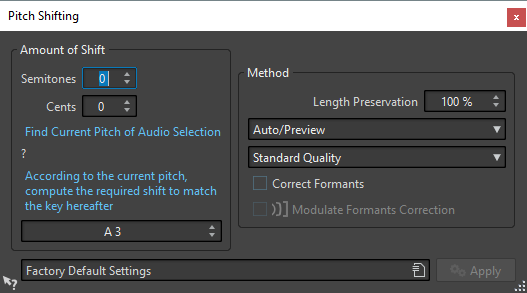
- Halbtöne
-
Legt die Tonhöhenänderung in Halbtönen fest.
- Cents
-
Legt die Tonhöhenänderung in Cents fest.
- Aktuelle Tonhöhe der Audioauswahl
-
Analysiert die Tonhöhe des ausgewählten Audiomaterials und zeigt sie unter diesem Schalter an.
- Tonhöhe an folgende Tonart anpassen
-
Klicken Sie hier, um die Parameter dieses Bereichs automatisch entsprechend der berechneten Tonhöhenänderung anzupassen. Die Berechnung basiert auf der ermittelten Tonhöhe und dem unter diesem Schalter eingestellten Wert.
- Tonhöhe-Feld
-
Legt die resultierende Tonhöhe fest.
- Länge
-
Definiert, wie sich der Vorgang auf die Länge des Auswahlbereichs auswirkt:
-
100 bedeutet, dass die Länge des Audios unverändert bleibt.
-
0 bedeutet, dass die Anwendung sich wie eine Bandmaschine mit variabler Geschwindigkeit verhält. Wenn Sie zum Beispiel die Tonhöhe um eine Oktave anheben, ist das Material hinterher nur halb so lang.
-
Werte dazwischen führen zu Ergebnissen zwischen diesen Extremen.
Die Qualität des Vorgangs richtet sich nach dem Umfang der Transponierung: Je kleiner der Wert, desto höher ist die erzielte Qualität.
-
- Verfahren-Einblendmenü
-
Auto/Vorschau: Wählt automatisch den besten Kompromiss zwischen Zeit und Frequenz für die Echtzeit-/Vorschauwiedergabe aus. Diese Option hat die kürzeste Bearbeitungszeit, erzielt aber nicht immer optimale Ergebnisse.
Zeitpositionierung ++ (Instrumente, Stimmen): Wenn Sie diese Option auswählen, erhalten Sie die bestmögliche Zeitpositionierung. Diese Option eignet sich gut für Soloinstrumente oder -stimmen.
Zeitpositionierung +: Wählt die Positionierung im Zeit-/Frequenzbereich aus, wobei die Zeitpositionierung Vorrang erhält. Wenn der vorherige Modus Echoartefakte erzeugt, sollten Sie diese Option einschalten.
Durchschnittliche Zeit-/Frequenzpositionierung: Diese Option verwendet Durchschnittswerte für die Positionierung im Zeit-/Frequenzbereich. Diese Option ist für Signale ohne besondere Merkmale am besten geeignet.
Frequenzpositionierung +: Wählt die Positionierung im Zeit-/Frequenzbereich aus, wobei die Frequenzpositionierung Vorrang erhält. Diese Einstellung eignet sich besonders für klassische Musik.
Frequenzpositionierung ++ (Komplexe Abmischungen): Wählt die bestmögliche Frequenzpositionierung aus. Wenn Ihr Audiomaterial viele abrupte Attacks enthält, ist diese Option nicht gut geeignet, sie kann aber für Material mit weniger Transienten oder weniger perkussiven Klängen gute Ergebnisse liefern.
Transcribe-Modus (für extreme Anpassungen): Verwendet einen Algorithmus für die Zeit- und die Tonhöhenkorrektur, der den Inhalt des analysierten Materials berücksichtigt und mit dem die Musik bis um das 4-fache verlängert/verkürzt werden kann, ohne dass wichtige Daten wie Attack-Transienten verloren gehen.
- Qualität-Einblendmenü
-
Mit den Modi Hohe Qualität und Höchste Qualität (langsam) wird eine hochwertige Zeitkorrektur erzielt, die Berechnung dauert jedoch länger. In den meisten Fällen ist der Modus Standard-Qualität ausreichend.
- Formanten korrigieren
-
Wenn diese Option eingeschaltet ist, erhalten Sie ein realistischeres Ergebnis beim Anpassen der Tonhöhe von Gesangsmaterial. Wenn Sie kein Gesangsmaterial verwenden, sollten Sie diese Option deaktiviert lassen, da ein etwas langsamerer Bearbeitungsalgorithmus verwendet wird.
HinweisDieser Algorithmus kann zu einer deutlichen Pegelanhebung führen.
- Formantenkorrektur modulieren
-
Wenn diese Option eingeschaltet ist, variiert die Formantenkorrektur über die Zeit.
HinweisWenn die Hüllkurve nicht verwendet wird und die Formantenkorrektur aktiviert ist, wird eine vollständige Korrektur durchgeführt.